Lasketun kentän lisääminen Excelin pivot-taulukkoon

Tutustu, kuinka voit lisätä lasketun kentän Excelin pivot-taulukkoon ja laskea myynnistä syntyviä palkkioita tehokkaasti.
Office 2007:n julkaisun myötä Microsoft teki merkittäviä muutoksia Office-tietoturvamalliinsa. Yksi merkittävimmistä Excelin koontinäyttöihin ja raportteihin vaikuttavista muutoksista on luotettujen asiakirjojen käsite. Teknisiin yksityiskohtiin perehtymättä luotettu asiakirja on pohjimmiltaan työkirja, jonka olet katsonut turvalliseksi ottamalla käyttöön makrot.
On tärkeää huomata, että Microsoft on luonut erillisen tiedostotunnisteen makroja sisältäville työkirjoille.
Excel 2007-, 2010- ja 2013 -työkirjoissa on vakiotiedostotunniste .xlsx. Tiedostot, joiden laajennus on xlsx, eivät voi sisältää makroja. Jos työkirjasi sisältää makroja ja tallennat työkirjan .xlsx-tiedostona, makrot poistetaan automaattisesti. Tietenkin Excel varoittaa, että makrosisältö poistetaan käytöstä, kun makroja sisältävä työkirja tallennetaan .xlsx-tiedostona.
Jos haluat säilyttää makrot, sinun on tallennettava tiedosto Excel-makrokäyttöisenä työkirjana. Tämä antaa tiedostollesi .xlsm-tunnisteen. Kaikki työkirjat, joiden tiedostotunniste on .xlsx, tunnetaan automaattisesti turvallisiksi, kun taas voit tunnistaa .xlsm-tiedostot mahdollisiksi uhiksi.
Jos avaat makroja sisältävän työkirjan Excel 2013:ssa, näet nauhan alle keltaisen palkin muodossa viestin, jossa kerrotaan, että makrot (aktiivinen sisältö) on käytännössä poistettu käytöstä.
Jos napsautat Ota käyttöön, siitä tulee automaattisesti luotettu asiakirja. Tämä tarkoittaa, että sinua ei enää kehoteta ottamaan sisältöä käyttöön niin kauan kuin avaat tiedoston tietokoneellasi. Jos kerroit Excelille luottavasi tiettyyn työkirjaan ottamalla makrot käyttöön, on erittäin todennäköistä, että otat makrot käyttöön aina, kun avaat sen.
Näin ollen Excel muistaa, että olet ottanut makrot käyttöön aiemmin, ja estää kaikki muut makroja koskevat viestit kyseiselle työkirjalle.
Tämä on hieno uutinen sinulle ja asiakkaillesi. Kun makrot on otettu käyttöön vain kerran, he eivät ole suuttuneet jatkuvasta makroja koskevista viesteistä, eikä sinun tarvitse huolehtia siitä, että makrot tukevat kojelautasi hajoavat, koska makrot on poistettu käytöstä.
Jos ajatus jostakin makroviestistä (jopa kerran) saa sinut ahdistumaan, voit määrittää tiedostoillesi luotettavan sijainnin. Luotettu sijainti on turvalliseksi vyöhykkeeksi katsottu hakemisto, johon sijoitetaan vain luotetut työkirjat. Luotettu sijainti antaa sinun ja asiakkaasi käyttää makroa käyttävää työkirjaa ilman suojausrajoituksia niin kauan kuin työkirja on kyseisessä paikassa.
Voit määrittää luotetun sijainnin seuraavasti:
Valitse Makroturvallisuus-painike Kehittäjä-välilehdeltä.
Napsauta Luotetut sijainnit -painiketta.
Tämä avaa tässä kuvassa näkyvän Luotetut sijainnit -valikon. Täältä näet kaikki hakemistot, joita Excel pitää luotettavina.
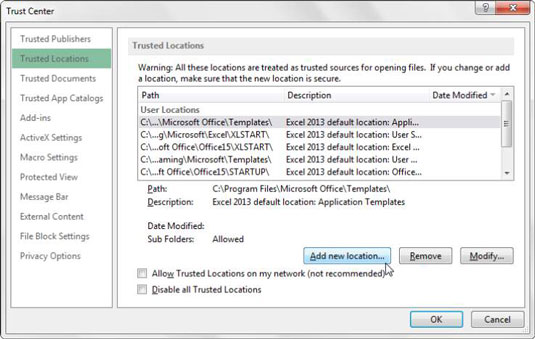
Napsauta Lisää uusi sijainti -painiketta.
Napsauta Selaa löytääksesi ja määrittääksesi hakemiston, jota pidetään luotettavana sijainnina.
Kun olet määrittänyt luotetun sijainnin, makrot otetaan automaattisesti käyttöön kaikissa tästä sijainnista avatuissa Excel-tiedostoissa. Pyydä asiakkaitasi määrittämään luotettava sijainti ja käyttämään Excel-tiedostojasi sieltä.
Tutustu, kuinka voit lisätä lasketun kentän Excelin pivot-taulukkoon ja laskea myynnistä syntyviä palkkioita tehokkaasti.
Opi käyttämään Microsoft Teamsia: verkkopohjaista sovellusta, asiakkaana kannettavalla tietokoneella tai pöytätietokoneella tai Teams-mobiilisovellusta älypuhelimella tai tabletilla.
Kuinka estää Microsoft Wordia avaamasta tiedostoja vain luku -tilassa Windowsissa Microsoft Word avaa tiedostot vain luku -tilassa, jolloin niiden muokkaaminen on mahdotonta? Älä huoli, menetelmät ovat alla
Virheiden korjaaminen virheellisten Microsoft Word -asiakirjojen tulostuksessa. Virheet tulostettaessa Word-asiakirjoja, joissa on muuttuneet fontit, sotkuiset kappaleet, puuttuva teksti tai kadonnut sisältö ovat melko yleisiä. Älä kuitenkaan
Jos olet piirtänyt PowerPoint-dioihin esityksen aikana kynää tai korostuskynää, voit tallentaa piirustukset seuraavaa esitystä varten tai poistaa ne, jotta seuraavan kerran näytät ne. Aloitat puhtailla PowerPoint-dioilla. Pyyhi kynä- ja korostuskynäpiirrokset noudattamalla näitä ohjeita: Pyyhi rivit yksi kerrallaan […]
Tyylikirjasto sisältää CSS-tiedostoja, Extensible Stylesheet Language (XSL) -tiedostoja ja kuvia, joita käyttävät ennalta määritetyt sivupohjat, sivuasettelut ja säätimet SharePoint 2010:ssä. CSS-tiedostojen etsiminen julkaisusivuston tyylikirjastosta: Valitse Sivuston toiminnot→ Näytä Kaikki sivuston sisältö. Sivuston sisältö tulee näkyviin. Style-kirjasto sijaitsee […]
Älä hukuta yleisöäsi jättimäisillä numeroilla. Microsoft Excelissä voit parantaa koontinäyttöjesi ja raporttiesi luettavuutta muotoilemalla numerot näyttämään tuhansia tai miljoonia.
Opi käyttämään SharePointin sosiaalisen verkostoitumisen työkaluja, joiden avulla yksilöt ja ryhmät voivat kommunikoida, tehdä yhteistyötä, jakaa ja pitää yhteyttä.
Juliaanisia päivämääriä käytetään usein valmistusympäristöissä aikaleimana ja pikaviitteenä eränumerolle. Tämän tyyppisen päivämääräkoodauksen avulla jälleenmyyjät, kuluttajat ja huoltoedustajat voivat tunnistaa tuotteen valmistusajankohdan ja siten tuotteen iän. Julian-päivämääriä käytetään myös ohjelmoinnissa, armeijassa ja tähtitiedessä. Erilainen […]
Voit luoda verkkosovelluksen Access 2016:ssa. Mikä verkkosovellus sitten on? No, verkko tarkoittaa, että se on verkossa, ja sovellus on vain lyhenne sanoista "sovellus". Mukautettu verkkosovellus on online-tietokantasovellus, jota käytetään pilvestä selaimen avulla. Rakennat ja ylläpidät verkkosovellusta työpöytäversiossa […]








